not
Testimize göre, bu WMA dönüştürücü düzinelerce WMA dosyasını dönüştürmek için yalnızca birkaç dakika harcıyor.
Bir dersle ilgili bir WMA dosyası aldığınızda ve bunu Windows Media Player'a aktardığınızda, WMP 12'de hiçbir şey görünmüyor. Sorun ne olmalı? WMA nasıl açılır ve oynanır?
WMA'nın Microsoft tarafından geliştirilen ve yayınlanan bir ses formatı olduğu iyi bilinmektedir. Ancak birçok kişi bu tür müzikleri Windows Media Player'da, özellikle WMP 12'de çalamayacaklarını bildirdi. Bunun nedeni, WMP'nin WMA'nın codec paketini içermemesidir.
İnsanlar her gün WMA müzik ve ses dosyalarını dinleseler de, bu ses kabına aşina değiller. Bu nedenle, bu yazıda bilmeniz gereken her şeyi paylaşacağız.

Belirtildiği gibi, WMA, Windows Media Audio'nun kısaltmasıdır, hem bir ses formatı hem de ses codec'idir. Microsoft, WMA, WMA Pro, WMA Lossless ve WMA Voice olmak üzere dört sürüm yayınladı. Microsoft orijinal olarak MP3 ile rekabet edebilmek için WMA'yı geliştirdi.
WMA, yaygın olarak kullanılan bir ses formatı olmasına rağmen, MP3'ten daha az yaygındır. WMA'nın en büyük yararı, düşük bit hızında oynatma efektlerini iyileştirmesidir; bu, daha küçük dosya boyutuyla yüksek kaliteyi koruduğu anlamına gelir.
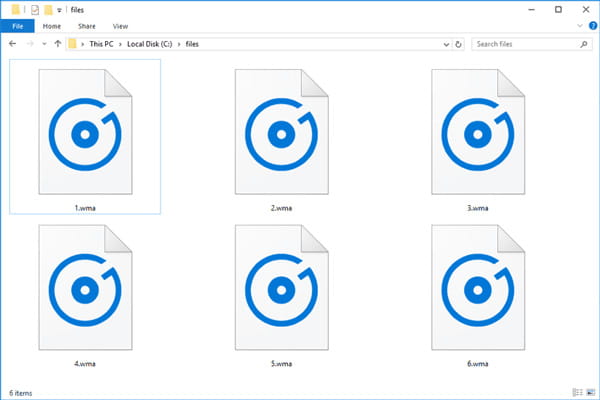
Genel olarak WMA, Windows Media Player ile birlikte kullanılır. Ancak Microsoft, WMA codec bileşenini WMP 12'den kaldırdı. Bu nedenle, WMA'yı Windows Media Player 12'de açmak için codec paketi yüklemeniz gerekir. Alternatif çözüm denemektir Windows Media Player alternatifleri , Aiseesoft Free Media Player gibi. Temel özellikleri şunları içerir:
Kısacası, Free Media Player, özellikle teknoloji meraklıları için WMA'yı açmak ve oynamak için en iyi seçenektir.
1. AdımBilgisayarınıza en iyi WMA oynatıcıyı kurun ve WMA müziği dinlemek istediğinizde çalıştırın.
2. AdımAna arayüzde "Dosya Aç" düğmesine tıklayın, açık iletişim kutusunda istenen WMA dosyasını içeren klasörü bulun. WMA sesini vurgulayın ve dosyayı oynatmaya başlamak için "Tamam" düğmesine tıklayın.
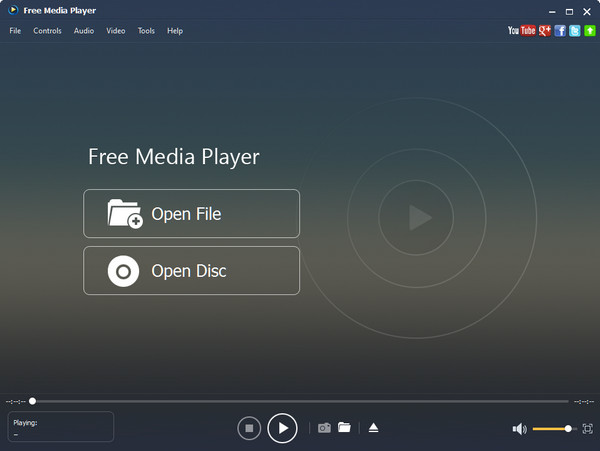
3. AdımAlt kısımdaki kontrol düğmeleri, "Oynat", "Durdur", "Duraklat" vb. oynatmak için kullanılır. Ses seviyesini ayarlamak için sağ alt taraftaki kaydırıcıyı hareket ettirebilirsiniz.
4. AdımKalite, hız ve diğer parametreleri ayarlamak istiyorsanız, üst menü çubuğunu genişletin ve "Ses" menüsüne gidin.
Başka bir WMA dosyasına geçmek için alttaki "Klasör" simgesine tıklayın. Ses tamamlandığında, oynatıcıdan çıkmak için sağ üst köşedeki "kapat" simgesine tıklayın.
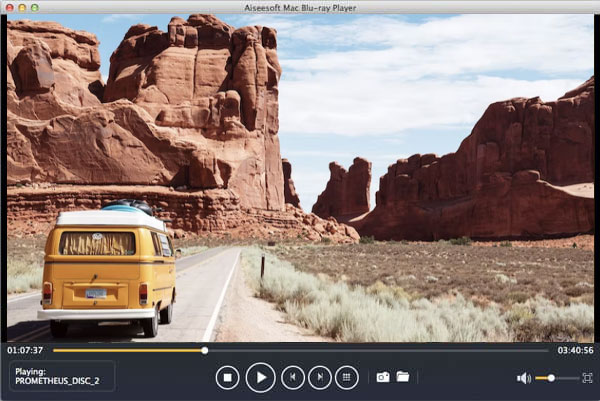
WMA çalmanın başka bir yolu, onu MP3 gibi başka bir ses biçimine dönüştürmektir. Bu noktadan itibaren, Aiseesoft Video Converter Ultimate'ı öneriyoruz, çünkü aşağıdakiler gibi birçok kullanışlı özellik sunuyor:
1. AdımWMA dosyalarını profesyonel ses dönüştürücüye aktarın
Bilgisayarınıza en iyi WMA dönüştürücüyü indirin ve kurun. Bir Mac bilgisayar kullanıyorsanız, resmi web sitesinden özel sürümü edinin. Bazı WMA dosyalarını dönüştürmeniz gerektiğinde, programı başlatın ve WMA seslerini ortam kitaplığına eklemek için pencerenin üst kısmındaki "Dosya Ekle" düğmesine tıklayın.
2. Adım WMA dönüşümü için hazırlık
Medya kitaplığında dönüştürmek istediğiniz tüm WMA dosyalarını seçtiğinizden emin olun, alt alana gidin, "Profil"in yanındaki açılır listeyi genişletin ve uygun bir format seçin.
Akıllı telefonunuzdaki müziği dinlemek istiyorsanız, hedef cihazı seçin, ses dönüştürücü en iyi çıkış formatını önceden ayarlayacaktır.
Ardından "Gözat" düğmesine basın ve çıktıları kaydetmek için bir hedef seçin.
Daha fazla özel seçenek almak için "Ayarlar" düğmesine tıklayın, açılır pencereye yönlendirileceksiniz.
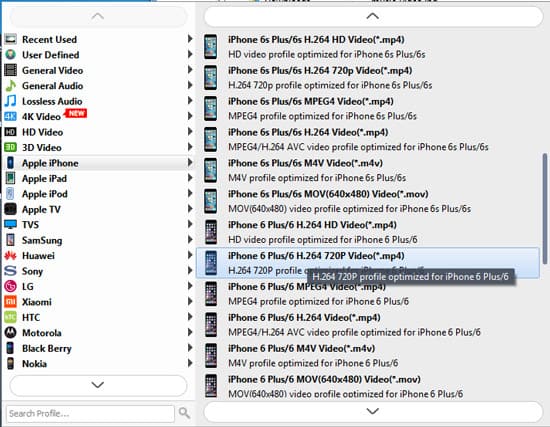
3. Adım WMA dosyalarını tek bir tıklamayla dönüştürün
Son olarak, medya oynatıcınızda veya mobil cihazınızda oynatmak üzere WMA dosyalarını dönüştürmeye başlamak için sağ alt köşedeki "Dönüştür" düğmesine tıklayın. WMA'yı dönüştürdüğünüzde, hedefe gidebilir ve müziğinizi her zaman ve her yerde dinleyebilirsiniz.
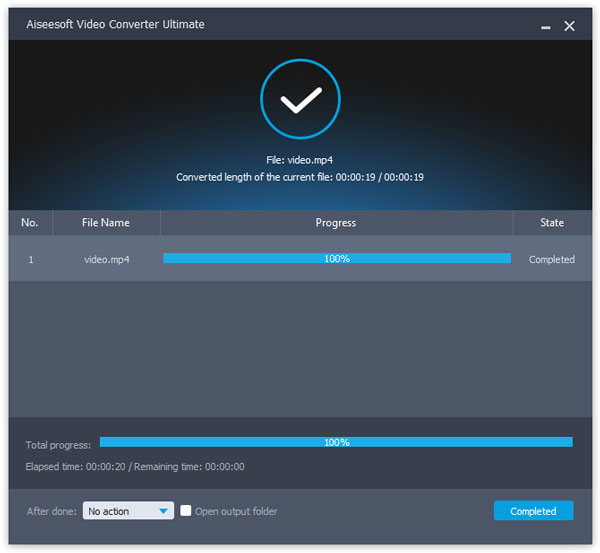
not
Testimize göre, bu WMA dönüştürücü düzinelerce WMA dosyasını dönüştürmek için yalnızca birkaç dakika harcıyor.
Bu eğitimde, yaygın olarak kullanılan ses kapsayıcı formatlarından biri olan WMA'yı tartıştık. Windows Media Player'ın oynatamaması gibi WMA ile ilgili bazı sorunlarla karşılaşırsanız, yazımıza dayanarak bunu nasıl düzelteceğinizi anlamalısınız.
Öncelikle, çok yönlü bir medya oynatıcıya ihtiyacınız varsa, Aiseesoft Free Media Player iyi bir seçenektir. Sadece kullanımı kolay değil, aynı zamanda daha iyi ses deneyimleri sunabiliyor.
Öte yandan, iPhone ve Android telefon, Video Converter Ultimate gibi herhangi bir cihazda WMA oynatmak için alternatif bir çözüm de paylaştık. Durumunuza göre karar verebilirsiniz.